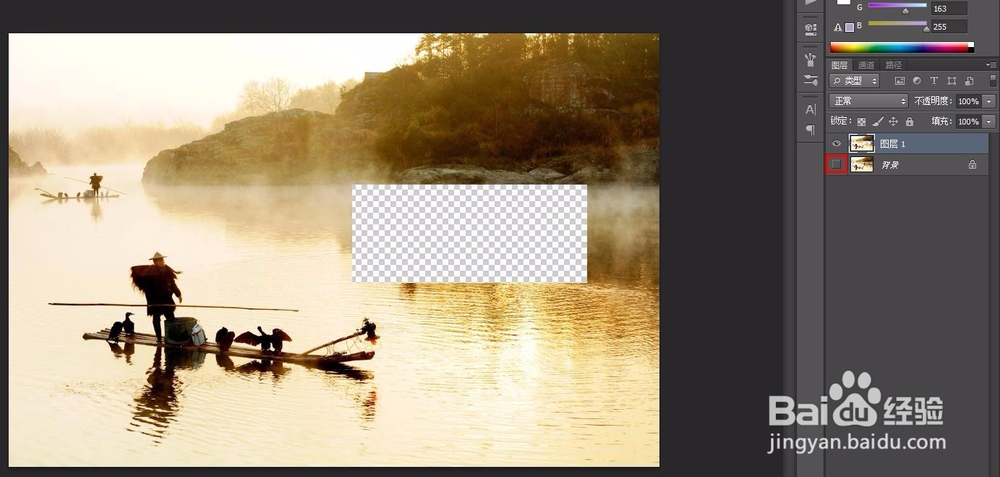ps中最常用的就是对选区进行操作,那么PS怎么样才能把图像里的选区剪切呢?下面就来介绍一下ps中把图像里的选区进行剪切的方法,希望对你有所帮助。
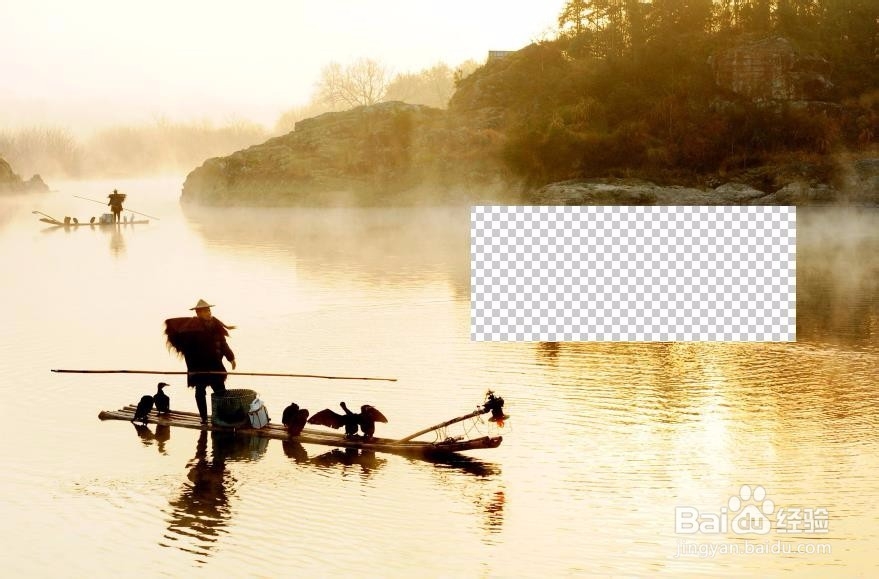
工具/原料
Adobe Photoshop CS6
PS怎么样才能把图像里的选区剪切
1、第一步:打开ps软件,在菜单“文件”中单击“打开”。
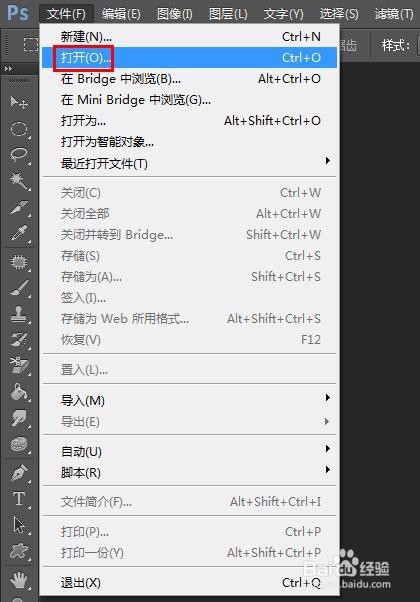
2、第二步:选择需要剪切的图片,单击“打开”按钮,图片在ps中打开。
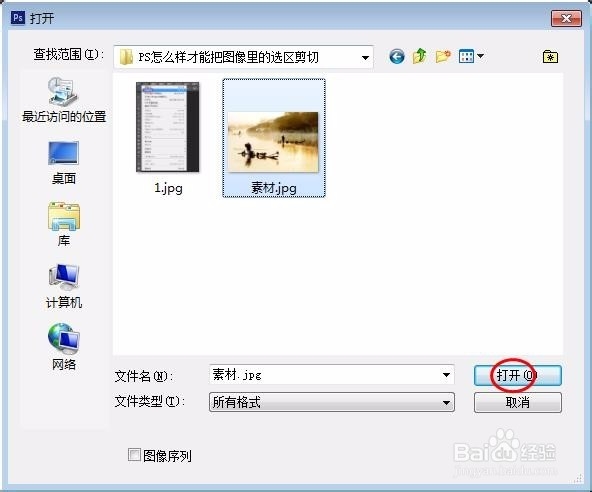
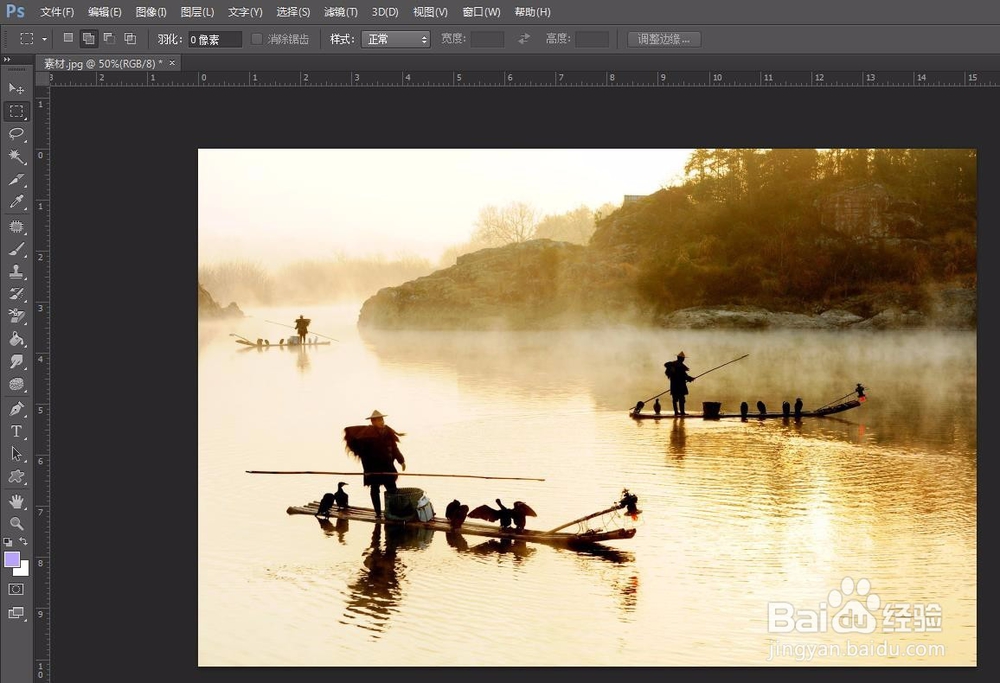
3、第三步:按快捷键Ctrl+J键复制背景图层。
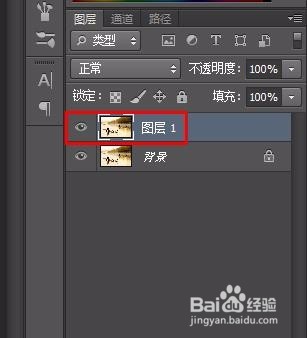
4、第四步:在左侧工具栏中选择“矩形选框工具”,在图片中建立选区。(也可以用其他工具,根据自己的需要选择即可)
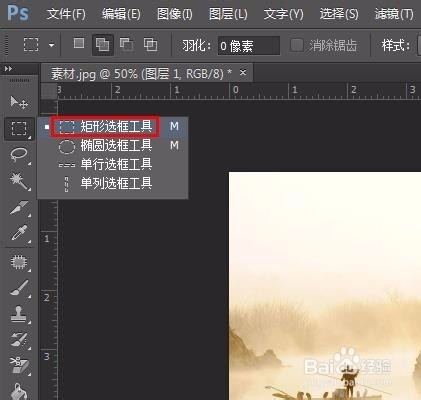
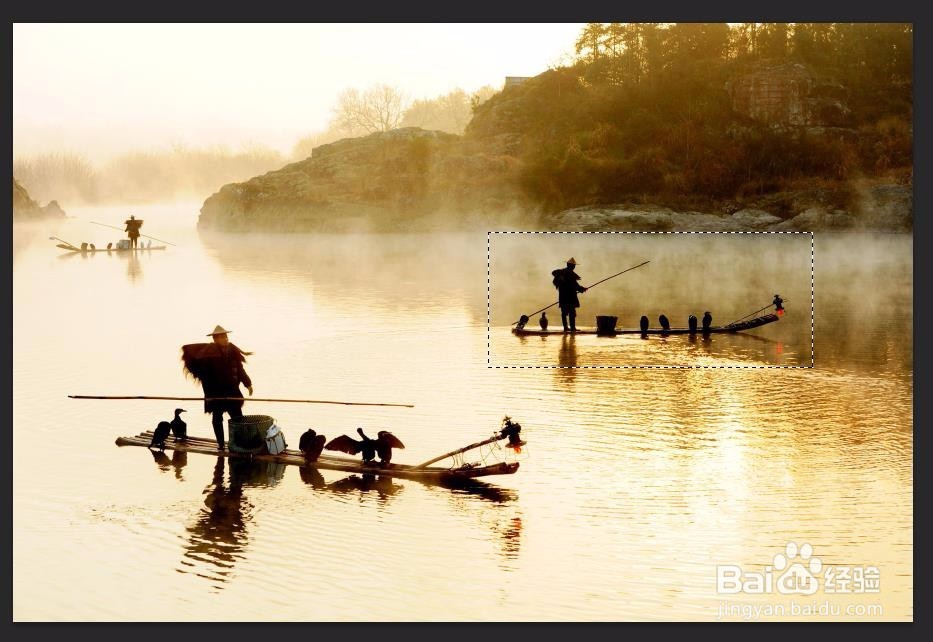
5、第五步:在菜单栏“编辑”中选择“剪切”,或者按快捷键Ctrl+X进行剪切。
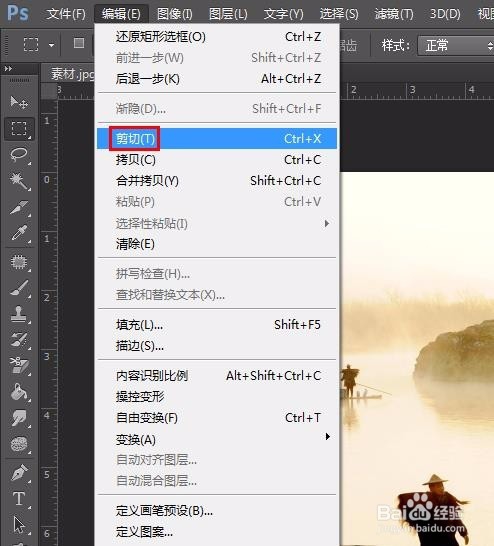
6、第六步:将背景图层设置为不可见,就可以看到选区剪切后的效果了。